 |
ខាងក្រោមនេះគឺជាការណែនាំលម្អិតអំពីរបៀបបង្កើត CV នៅលើ Canva ដោយប្រើការរចនាគំរូដែលមាន និងការងារដោយដៃសាមញ្ញបំផុត។
របៀបបង្កើត CV នៅលើ Canva ដោយប្រើគំរូដែលមាន
នៅក្នុងឃ្លាំងដ៏ធំរបស់វា Canva មានគំរូ CV ចម្រុះរាប់រយសម្រាប់អ្នកប្រើប្រាស់ក្នុងការជ្រើសរើស។ ខាងក្រោមនេះគឺជាជំហានដើម្បីបង្កើត CV នៅលើ Canva ដោយប្រើគំរូដែលបានរចនាជាមុន។
ជំហានទី 1: ដំបូងបើកកម្មវិធី Canva ហើយចូល។
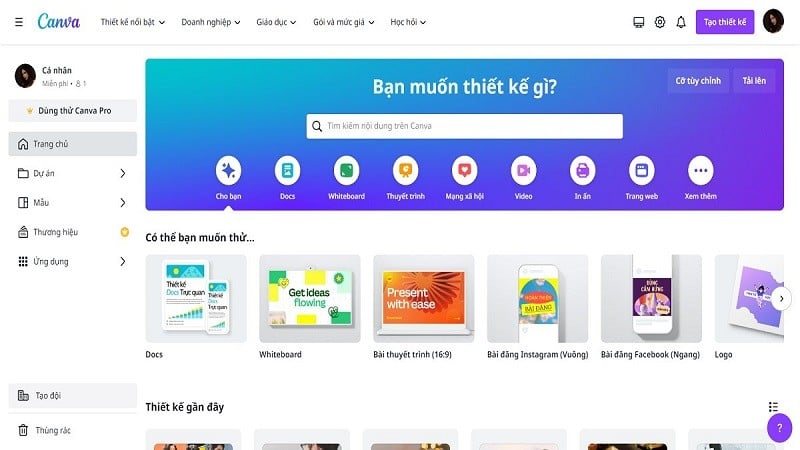 |
ជំហានទី 2៖ ស្វែងរក CV នៅក្នុងរបារស្វែងរក ដើម្បីចាប់ផ្តើមបង្កើត CV នៅលើ Canva ដោយប្រើគំរូដែលបានរចនាជាមុន។
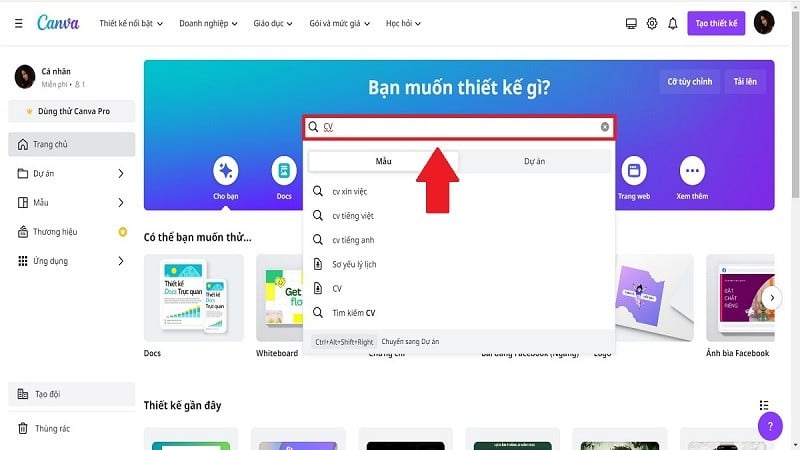 |
ជំហានទី 3: នៅទីនេះ Canva នឹងបង្ហាញស៊េរីនៃគំរូ CV សម្រាប់អ្នកដើម្បីយោង។ ជ្រើសរើសគំរូ CV ដែលសាកសមនឹងចំណាប់អារម្មណ៍របស់អ្នក និងការងារដែលអ្នកកំពុងដាក់ពាក្យ។ ចាប់ផ្តើមបង្កើត CV របស់អ្នកនៅលើ Canva ដោយចុចលើគំរូ CV នោះ។
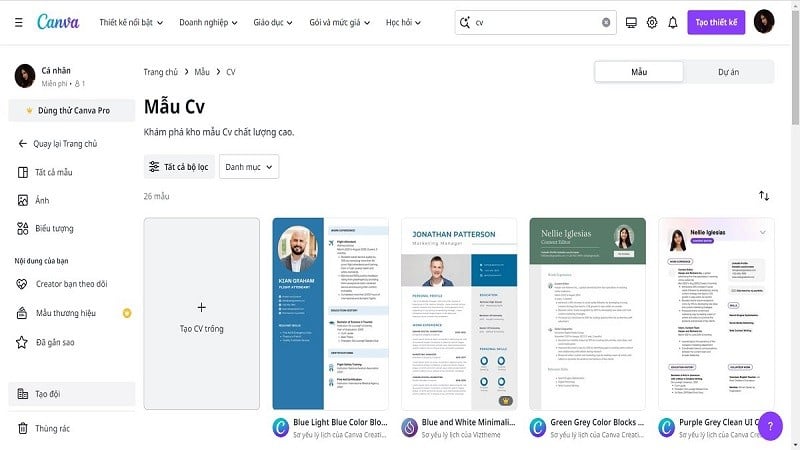 |
ជំហានទី 4: ចុច ប្ដូរគំរូនេះតាមបំណង ដើម្បីបង្កើតប្រវត្តិរូបសង្ខេបរបស់អ្នកនៅលើ Canva ។ ឥឡូវនេះ បង្កើតប្រវត្តិរូបសង្ខេបរបស់អ្នកនៅលើ Canva ដោយកែសម្រួលព័ត៌មាន និងរូបភាពចាំបាច់។
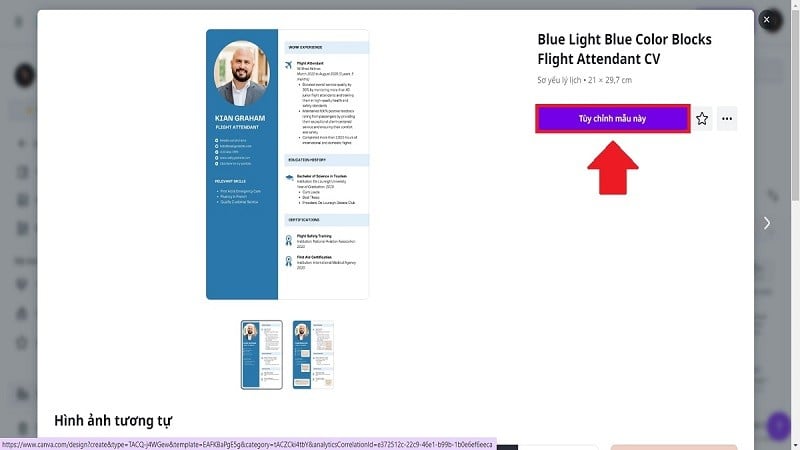 |
ជំហានទី 5: បន្ទាប់ពីបំពេញ CV របស់អ្នករួច ចុច "ចែករំលែក" បន្ទាប់មកជ្រើសរើស "ទាញយក" ដើម្បីរក្សាទុក CV របស់អ្នក។ ដោយគ្រាន់តែជំហានងាយៗមួយចំនួន អ្នកអាចមាន CV ដ៏ស្រស់ស្អាត និងប្រកបដោយវិជ្ជាជីវៈ ដើម្បីដាក់ពាក្យការងារថ្មី។
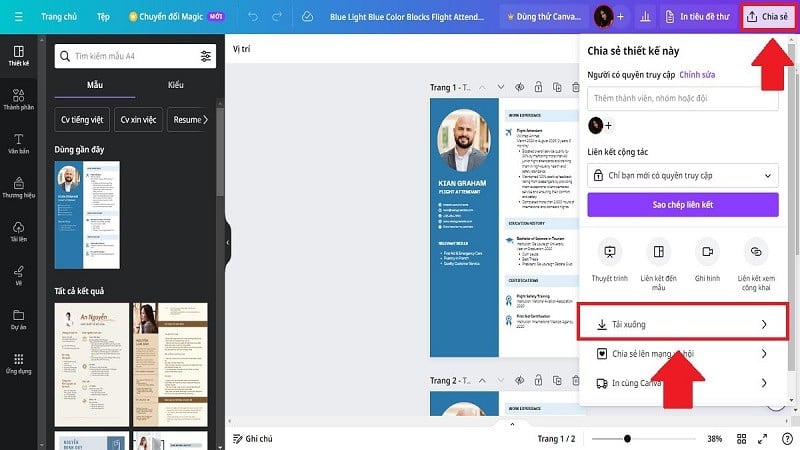 |
ការណែនាំលម្អិតអំពីរបៀបរចនា CV ដោយដៃនៅលើ Canva
ប្រសិនបើអ្នកមិនចូលចិត្តបង្កើត CV នៅលើ Canva ដោយប្រើគំរូដែលមាន អ្នកអាចធ្វើវាដោយដៃ។ វានឹងជួយអ្នកបង្កើតរចនាប័ទ្មពិសេសផ្ទាល់ខ្លួនរបស់អ្នកសម្រាប់ CV របស់អ្នក។ ខាងក្រោមនេះជាព័ត៌មានលម្អិតអំពីរបៀបបង្កើត CV នៅលើ Canva ដោយដៃសម្រាប់ជាឯកសារយោងរបស់អ្នក។
ជំហានទី 1: ចូលប្រើកម្មវិធី Canva ហើយចូល។
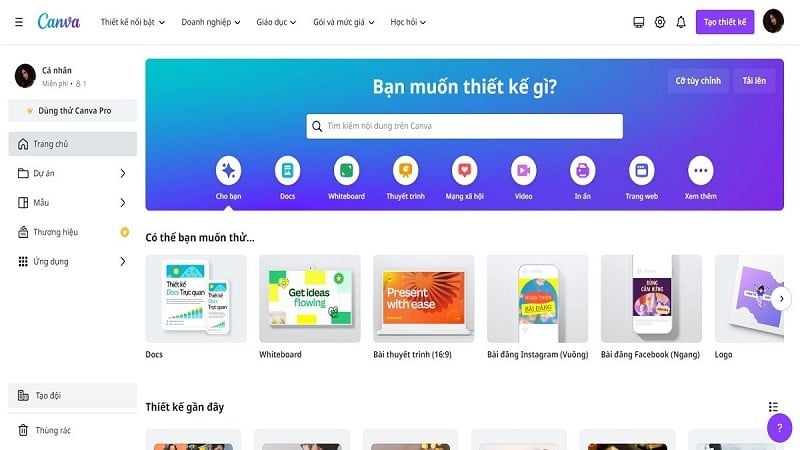 |
ជំហានទី 2: ចុច Create Design ដើម្បីចាប់ផ្តើមបង្កើត CV របស់អ្នកនៅលើ Canva ដោយដៃ។
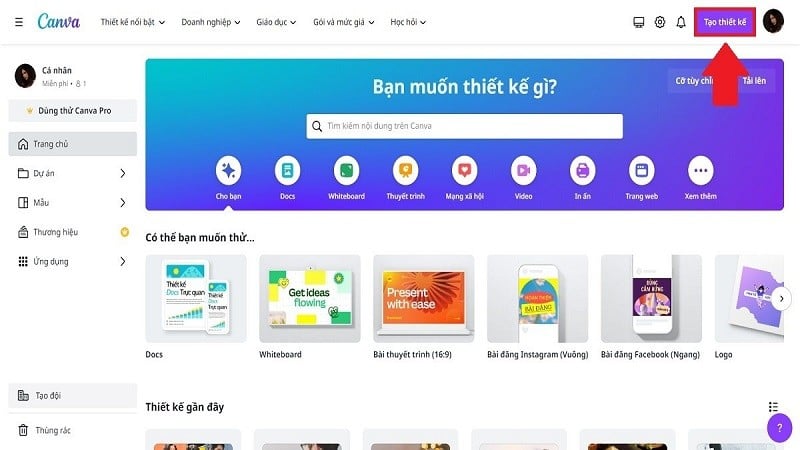 |
ជំហានទី 3: នាំចូល CV របស់អ្នកដើម្បីទទួលបានទំហំស្តង់ដារនៅពេលបង្កើត CV នៅលើ Canva ។ បន្ទាប់មកជ្រើសរើស CV ។
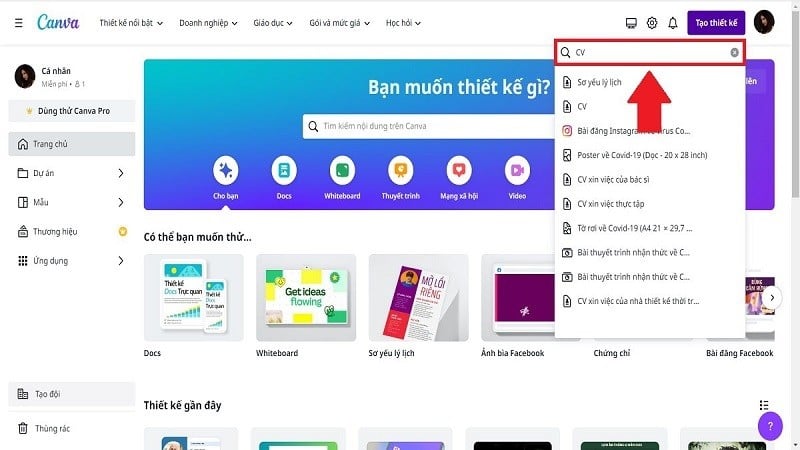 |
ជំហានទី 4: នៅពេលបង្កើត CV នៅលើ Canva ដោយដៃ សូមបែងចែក CV ជា 2 ផ្នែក។ បន្ទាប់មក សូមបង្ហាញខ្លឹមសារនៃ CV ដូចខាងក្រោម៖
- ផ្នែកខាងឆ្វេងនឹងជាព័ត៌មានផ្ទាល់ខ្លួនជាមូលដ្ឋាន។ រួមទាំងរូបថត ឈ្មោះពេញ ចំណូលចិត្ត...
- ផ្នែកត្រឹមត្រូវរួមមានព័ត៌មានអំពីការអប់រំ បទពិសោធន៍ការងារ ជំនាញ ភាសា។ល។
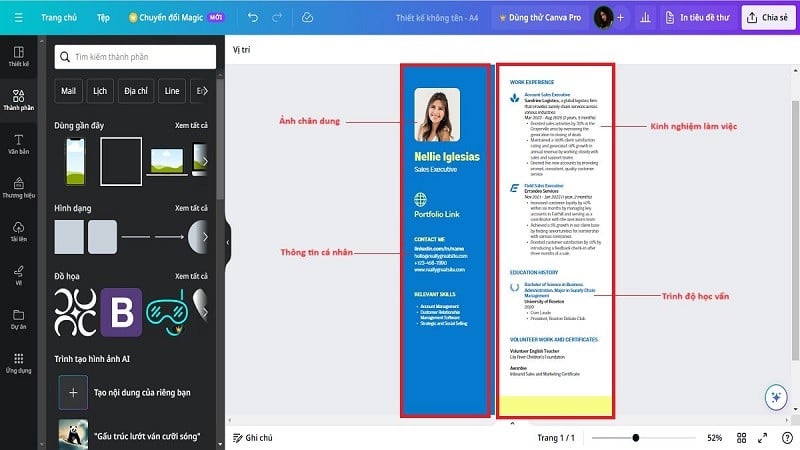 |
ជំហានទី 5: បន្ទាប់ពីបំពេញ CV របស់អ្នករួចចុចលើ Share ។ ជាចុងក្រោយ សូមចុច Download ដើម្បីរក្សាទុក CV របស់អ្នក។
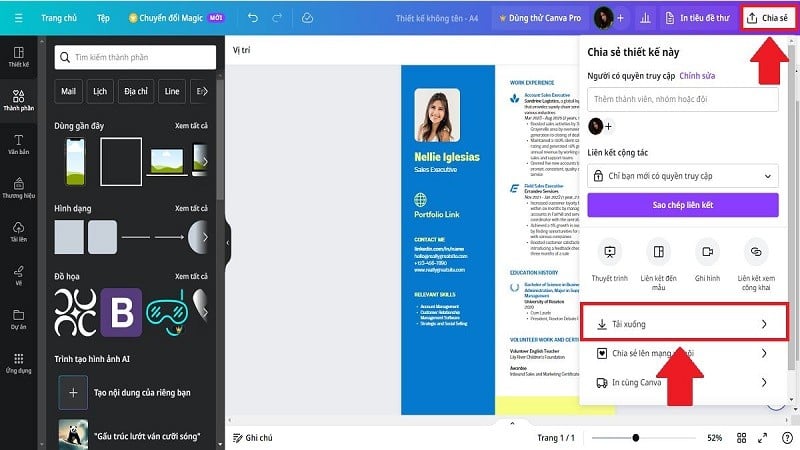 |
ខាងលើគឺជាការណែនាំអំពីរបៀបបង្កើត CV នៅលើ Canva ដោយប្រើគំរូដែលមាន ហើយបង្កើតវាដោយខ្លួនឯងតាមរបៀបសាមញ្ញបំផុត និងលឿនបំផុត។ សង្ឃឹមថាវានឹងជួយឱ្យអ្នកមាន CV គួរឱ្យចាប់អារម្មណ៍និងការអនុវត្តដោយជោគជ័យ.
ប្រភព



![[រូបថត] នាយករដ្ឋមន្ត្រី Pham Minh Chinh ចូលរួមពិធីបិទការតាំងពិព័រណ៍ស្នាដៃជាតិ "៨០ឆ្នាំនៃដំណើរឯករាជ្យ-សេរីភាព-សុភមង្គល"](https://vphoto.vietnam.vn/thumb/1200x675/vietnam/resource/IMAGE/2025/9/15/a1615e5ee94c49189837fdf1843cfd11)


![[វីដេអូ] ពិធីបិទពិព័រណ៍សមិទ្ធិផលជាតិ នាល្ងាចថ្ងៃទី១៥ ខែកញ្ញា ឆ្នាំ២០២៥](https://vphoto.vietnam.vn/thumb/1200x675/vietnam/resource/IMAGE/2025/9/15/a85c829960f340789cb947f8b5709fa8)

![[រូបថត] អគ្គលេខាធិកា To Lam ធ្វើជាអធិបតីក្នុងកិច្ចប្រជុំការងារជាមួយគណៈកម្មាធិការអចិន្ត្រៃយ៍នៃគណៈកម្មាធិការបក្សនៃក្រសួងការបរទេស](https://vphoto.vietnam.vn/thumb/1200x675/vietnam/resource/IMAGE/2025/9/15/f26e945b18984e8a99ef82e5ac7b5e7d)























































































Kommentar (0)